repo <voice voice> 음성 채팅이 작동하지 않음 [고정]
Repo의 음성 채팅이 작동하지 않으면 다음 단계를 시도하십시오. 1. Windows 및 게임에서 마이크 권한을 활성화하십시오. 2. 게임 오디오 설정 및 입력 장치를 확인하십시오. 3. Windows에서 올바른 기본 마이크를 설정하십시오. 4. 오디오 드라이버를 업데이트하거나 다시 설치하십시오. 5. 게임을 관리자로 실행하십시오.
![R.E.P.O. 마이크 음성 채팅이 작동하지 않음 [고정]](https://img.php.cn/upload/article/000/000/000/175537572577747.jpeg)
Repo에서 마이크 음성 채팅에 문제가 발생한다면 혼자가 아닙니다. 문제를 해결하는 몇 가지 방법은 다음과 같습니다.
이 튜토리얼의 운영 환경 : Dell XPS 15, Windows 11
1. 게임 및 시스템 마이크 권한을 확인하십시오
운영 체제와 게임 모두 마이크에 액세스 할 수있는 권한이 있는지 확인하는 것이 필수적입니다. 적절한 권한이 없으면 Repo는 음성 입력을 활성화 할 수 없습니다.
- Windows 설정을 열고 개인 정보 및 보안> 마이크로 이동하십시오.
- 사용자 계정에 마이크 액세스가 켜져 있는지 확인하십시오.
- 아래로 스크롤하여 Repo가 나열되고 마이크를 사용할 수 있는지 확인하십시오.
- 게임이 나열되지 않으면 먼저 Repo를 시작한 다음 다시 확인하여 권한 등록을 트리거하십시오.
![R.E.P.O. 마이크 음성 채팅이 작동하지 않음 [고정]](https://img.php.cn/upload/article/000/000/000/175537572716672.jpeg)
2. 게임 인 음성 채팅 설정을 확인하십시오
Repo에는 올바르게 구성 해야하는 내장 음성 통신 옵션이 있습니다. 입력 장치 또는 비활성화 된 음성 기능을 잘못 구성하면 채팅이 작동하는 것을 방지 할 수 있습니다.
- Repo를 시작하고 설정 메뉴로 이동하십시오.
- 오디오 또는 음성 채팅 탭을 선택하십시오.
- 음성 채팅이 활성화 되도록 설정되었는지 확인하십시오.
- 입력 장치 에서 올바른 마이크가 선택되어 있는지 확인하십시오.
- 게임 내 마이크 레벨 표시기를 사용하여 입력 볼륨 및 테스트를 조정하십시오.
![R.E.P.O. 마이크 음성 채팅이 작동하지 않음 [고정]](https://img.php.cn/upload/article/000/000/000/175537572873789.jpeg)
3. Windows에서 올바른 기본 마이크를 설정하십시오
Windows는 기본 레코딩 장치를 할당하고 잘못된 마이크를 선택하면 권한이 올바른 경우에도 Repo가 오디오를 캡처하지 않을 수 있습니다.
- 작업 표시 줄에서 스피커 아이콘을 마우스 오른쪽 버튼으로 클릭하고 사운드를 선택하십시오.
- 녹음 탭으로 이동하십시오.
- 활성 마이크를 찾아 기본 장치 로 설정하십시오.
- 내장 레벨 미터를 사용하여 적용 하고 마이크를 테스트하십시오.
- 새 장치가 인식되도록 변경 후 Repo를 다시 시작하십시오.
![R.E.P.O. 마이크 음성 채팅이 작동하지 않음 [고정]](https://img.php.cn/upload/article/000/000/000/175537573080708.jpeg)
4. 오디오 드라이버를 업데이트하거나 다시 설치하십시오
구식 또는 손상된 오디오 드라이버는 애플리케이션이 마이크에 올바르게 액세스하는 것을 방지 할 수 있습니다. 업데이트는 호환성을 보장하고 잠재적 인 버그를 해결합니다.
- Win X를 누르고 장치 관리자를 선택하십시오.
- 오디오 입력 및 출력 섹션을 확장하십시오.
- 마이크로폰 장치를 마우스 오른쪽 버튼으로 클릭하고 업데이트 드라이버를 선택하십시오.
- 업데이트 된 드라이버 소프트웨어에 대한 검색을 자동으로 선택하십시오.
- 업데이트가없는 경우 제조업체 웹 사이트를 방문하여 최신 드라이버를 수동으로 다운로드하십시오.
- 대안으로 오디오 장치를 제거하고 PC를 다시 시작하여 드라이버를 다시 설치하십시오.
5. 관리자 권한과 함께 Repo를 실행하십시오
권한이 높은 게임을 실행하면 시스템 보안 정책으로 인해 마이크 입력을 차단할 수있는 특정 액세스 제한을 우회 할 수 있습니다.
- 파일 탐색기를 통해 Repo 설치 디렉토리로 이동하십시오.
- 게임 실행 가능 ( repo.exe )을 마우스 오른쪽 버튼으로 클릭하고 속성을 선택하십시오.
- 호환성 탭으로 이동하십시오.
- 이 프로그램을 관리자로 실행 하십시오.
- 적용을 클릭 한 다음이 바로 가기에서 직접 게임을 시작하십시오.
위 내용은 repo <voice voice> 음성 채팅이 작동하지 않음 [고정]의 상세 내용입니다. 자세한 내용은 PHP 중국어 웹사이트의 기타 관련 기사를 참조하세요!

핫 AI 도구

Undress AI Tool
무료로 이미지를 벗다

Undresser.AI Undress
사실적인 누드 사진을 만들기 위한 AI 기반 앱

AI Clothes Remover
사진에서 옷을 제거하는 온라인 AI 도구입니다.

Clothoff.io
AI 옷 제거제

Video Face Swap
완전히 무료인 AI 얼굴 교환 도구를 사용하여 모든 비디오의 얼굴을 쉽게 바꾸세요!

인기 기사

뜨거운 도구

메모장++7.3.1
사용하기 쉬운 무료 코드 편집기

SublimeText3 중국어 버전
중국어 버전, 사용하기 매우 쉽습니다.

스튜디오 13.0.1 보내기
강력한 PHP 통합 개발 환경

드림위버 CS6
시각적 웹 개발 도구

SublimeText3 Mac 버전
신 수준의 코드 편집 소프트웨어(SublimeText3)
 피크 음성 채팅 에코 또는 리버브를 수정하는 방법
Aug 14, 2025 pm 10:50 PM
피크 음성 채팅 에코 또는 리버브를 수정하는 방법
Aug 14, 2025 pm 10:50 PM
ifyOuReCoORReverbinPeakVoiceChat, trythesesteps : 1. workevoiceChatvolumenableanbolenablepush-to-talkinsettings.2.useheadPhonestOpreventaudiofeedback.3.EnablenoisesUppressionInWindowsSoundsettings.4.AdjusteChoCancellationInthird-PartyAppslikediscord.
 Windows 보안을 수정하는 방법은 열리지 않습니다
Aug 02, 2025 pm 12:02 PM
Windows 보안을 수정하는 방법은 열리지 않습니다
Aug 02, 2025 pm 12:02 PM
runthewindowsssecurityTroubleShooterviAsettings> System> runthewIndowsSecurityTroubleTheMporaryGlitches.2
 수정 : '우리는 업데이트를 완료 할 수 없었고 변경 사항을 취소 할 수 없었습니다.'
Aug 13, 2025 pm 05:05 PM
수정 : '우리는 업데이트를 완료 할 수 없었고 변경 사항을 취소 할 수 없었습니다.'
Aug 13, 2025 pm 05:05 PM
runthewindowsupdateTroubleShooterviaSettings> 업데이트 및 보안> 문제 해결> 추가 트로 블레 슈토 픽스 MINORGLITCES.2.FREEUPDISKSPACE, ASINSUFLICTIONSTORAGEISACOMNOCAUSOFUPUPDATEFAILURES, SPACESAVAILABAILFORSUCSUCSFULINSTAL을 보장합니다
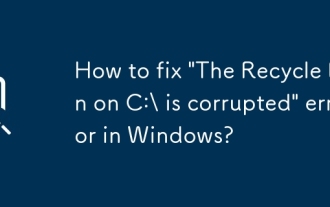 Windows에서 'C : \의 재활용 빈이 손상 되었습니까?'오류를 고치는 방법은 무엇입니까?
Jul 26, 2025 am 07:32 AM
Windows에서 'C : \의 재활용 빈이 손상 되었습니까?'오류를 고치는 방법은 무엇입니까?
Jul 26, 2025 am 07:32 AM
"C : \의 재활용 빈이 손상되었습니다"라는 프롬프트가 발생하면 대부분 파일 시스템 또는 권한 문제로 인해 발생합니다. 다음 단계를 통해이를 해결할 수 있습니다. 1. chkdskc :/f/r 명령을 사용하여 디스크 로직 오류를 복구하고 나쁜 섹터를 복원하십시오. 2. 숨겨진 파일을 표시 한 후 C : & Dollar; Recycle.bin 폴더를 수동으로 삭제하고 시스템을 재건하기 위해 다시 시작하십시오. 3. C 디스크 공간이 충분한 지 확인하고 현재 사용자가 Recycle Bin 폴더에 대한 권한을 읽고 쓰는지 확인하십시오. 4. 한 번의 클릭으로 자동 청소 및 재설정 작업을 완료하려면 배치 스크립트를 작성하십시오. 위의 방법은 일반적으로 시스템을 다시 설치하지 않고 문제를 효과적으로 해결할 수 있습니다.
 '이 PC가 Windows 11을 실행할 수 없음'을 고치는 방법
Jul 24, 2025 am 12:24 AM
'이 PC가 Windows 11을 실행할 수 없음'을 고치는 방법
Jul 24, 2025 am 12:24 AM
yourpcmightStillRunwindows11DespiteThe“thispccan'Trunwindows11”메시지 .CommonrudelackOftpm2.0support, securebootnotenabled, UnsupportedCPU, OrinsolficiTiveRamordiskSpace.tofixorbyPassTheMessege, checkfirmwarandsecutionsettings, ordown whorloandsecutionsettings
 오디오 서비스를 수정하는 방법 응답하지 않습니다
Jul 26, 2025 am 03:55 AM
오디오 서비스를 수정하는 방법 응답하지 않습니다
Jul 26, 2025 am 03:55 AM
RETARTTHEWINDOWSAUDIOSERVICEVIASERVICES.MSCANDENSUREITSSTARTUPTYPEISAUTOMATIC, ALSORESTARTINGTHEWINDOWENDOWENDPOINGPOINDPOINGBUILDERIFNEDED.2
 R.E.P.O.의 특정 플레이어를들을 수없는 수정 방법 음성 채팅
Aug 14, 2025 pm 11:54 PM
R.E.P.O.의 특정 플레이어를들을 수없는 수정 방법 음성 채팅
Aug 14, 2025 pm 11:54 PM
ifyoucan'thearspecificplayersinr.e.p.o.'svoicechat, trythesesteps : 1. Checkin-gameaudiosettingsandaddaustibledualplayervolume.2 .moveclosertoplayers — VoiceChatisProximity 기반 .3. VerifyexternalcommunicationToolslikediscordorvivoxareproperlynected.4.en
 디스크 읽기 오류를 수정하는 방법이 발생했습니다
Jul 27, 2025 am 12:39 AM
디스크 읽기 오류를 수정하는 방법이 발생했습니다
Jul 27, 2025 am 12:39 AM
retartthecomputertocheckeffortemporaryglitches; theerrorpersists, proceedtofurthersps.2. removeallextonderdevicestoErethesTemisSystemis tontemptingTobootfromeThem.3







